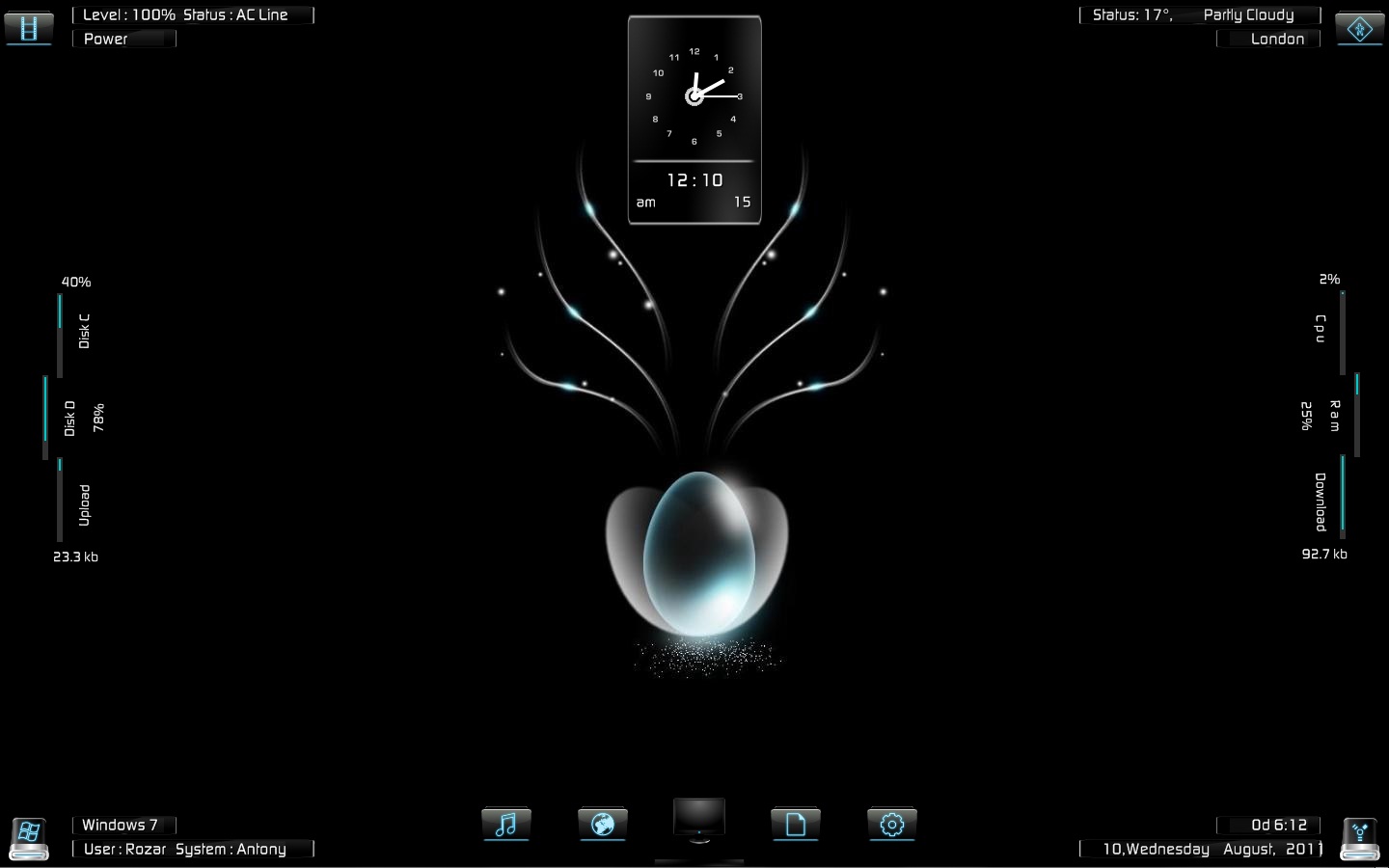Cara Mudah Menghilangkan Iklan pada Smartphone Android
Perilian | Cara Mudah Menghilangkan Iklan Pada Android - hai sobat kali ini saya ingin share bagaimana cara agar iklan yang terdapat di perangkat android hilang. Sekarang pengguna android telah meraja lela, dikarenakan mudahnya penggunaan serta perusahaan2 yang menawarkan produk androidnya dengan harga murah, hal ini menjadikan para konsumen berlomba2 untuk membeli produk tsb selain harganya murah spesifikasi yang ditawarkan juga sudah bagus.
Nah dengan banyaknya pengguna android juga membuat para developers juga ikut andil dalam mencari keuntungan, yang salah satunya adalah memasang iklan pada perangkat android tersebut, biasanya iklan banyak tampil pada aplikasi2 yang telah didownload dari google play store. Nah hal ini membuat para pengguna android juga harus agak sedikit repot untuk menutup setiap iklan yang tampil !!! Nah untuk itu kali ini saya akan share bagaimana cara paling mudah untuk menghilangkan iklan pada android dengan cepat, silahkan disimak
1. Silahkan install aplikasi Adfree (aplikasi penghilang iklan) di Google Play Store
2. Setelah pemasangan berhasil, silahkan buka aplikasi Adfree
3. Pilih Aplikasi, lalu pilih "Bootup Normally"
4. selanjutnya centang semua piliihan, download lalu install host
Nah dengan banyaknya pengguna android juga membuat para developers juga ikut andil dalam mencari keuntungan, yang salah satunya adalah memasang iklan pada perangkat android tersebut, biasanya iklan banyak tampil pada aplikasi2 yang telah didownload dari google play store. Nah hal ini membuat para pengguna android juga harus agak sedikit repot untuk menutup setiap iklan yang tampil !!! Nah untuk itu kali ini saya akan share bagaimana cara paling mudah untuk menghilangkan iklan pada android dengan cepat, silahkan disimak
Cara Mudah Menghilangkan Iklan pada Smartphone Android
1. Silahkan install aplikasi Adfree (aplikasi penghilang iklan) di Google Play Store
2. Setelah pemasangan berhasil, silahkan buka aplikasi Adfree
3. Pilih Aplikasi, lalu pilih "Bootup Normally"
4. selanjutnya centang semua piliihan, download lalu install host
5 Setelah itu coba sobat buka aplikasi atau game yang biasanya tampil iklannya, insy@ sudah hilang semua iklannya
Terkait
Cara Mudah Menginstall Aplikasi Android .Apk pada Emulator Bluestacks
Cara Mudah Memindah Aplikasi Android dari Internal ke SD card tanpa Routing
Silahkan dicoba !! ^_^
Posted By : Flady Nasrulloh
Tag : cara menghilangkan iklan yang tiba tiba muncul,penyebab iklan di android,cara menghilangkan virus iklan di android,iklan muncul sendiri di android,android muncul iklan terus,cara menghilangkan iklan di aplikasi android dengan lucky patcher,cara menghilangkan iklan yang muncul tiba tiba di android,cara menghilangkan pop up iklan di android